联想e125bios设置图解
1、开盖把笔记本关机,然后fn+f2按起来。


2、按开机,此时进入BIOS,设置电脑时间查看配置情况,选择main。

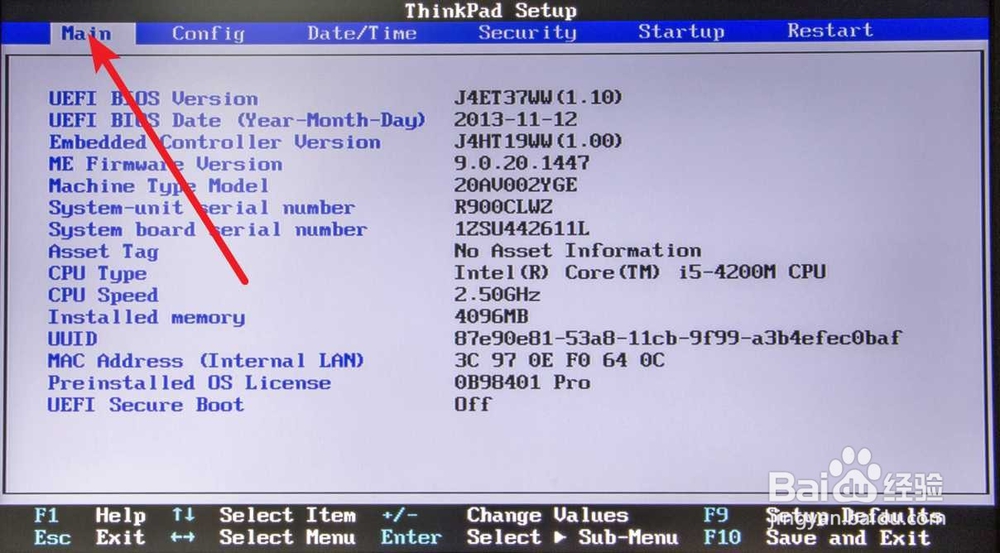
3、system time 设置你要的时间就可以。其他的配置选择config。
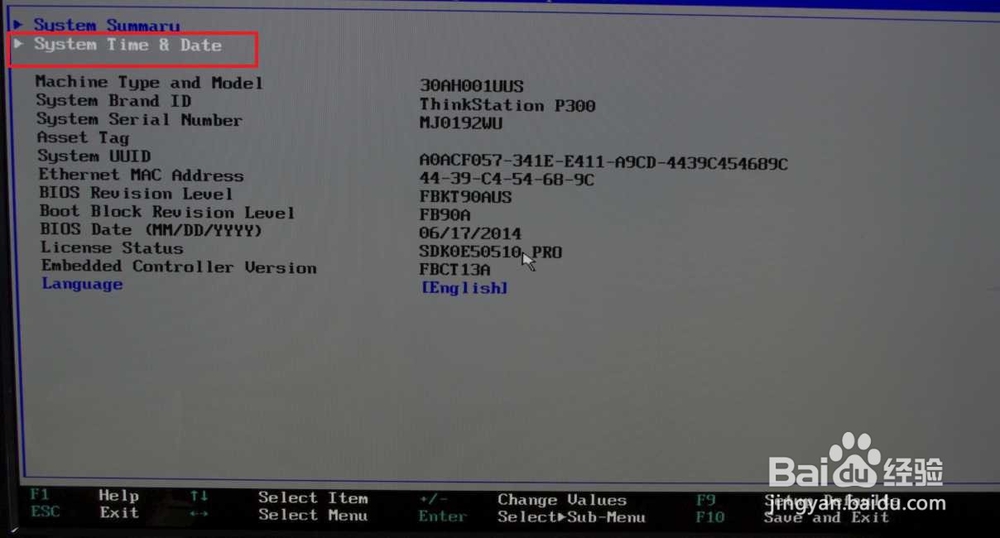
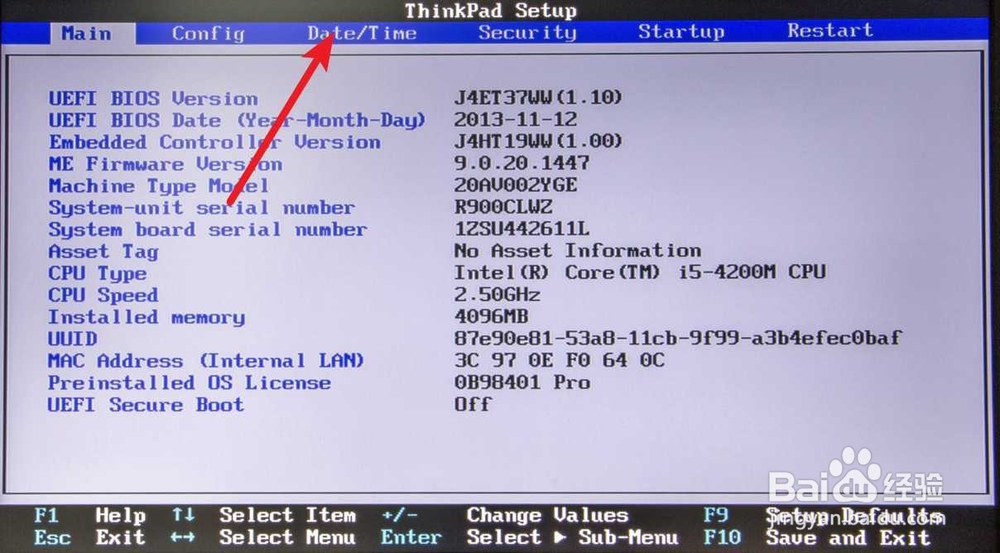
4、要设置BIOS密码,选择安全这项,选择方框这里科辞,可以对笔记本BIOS设置密码。
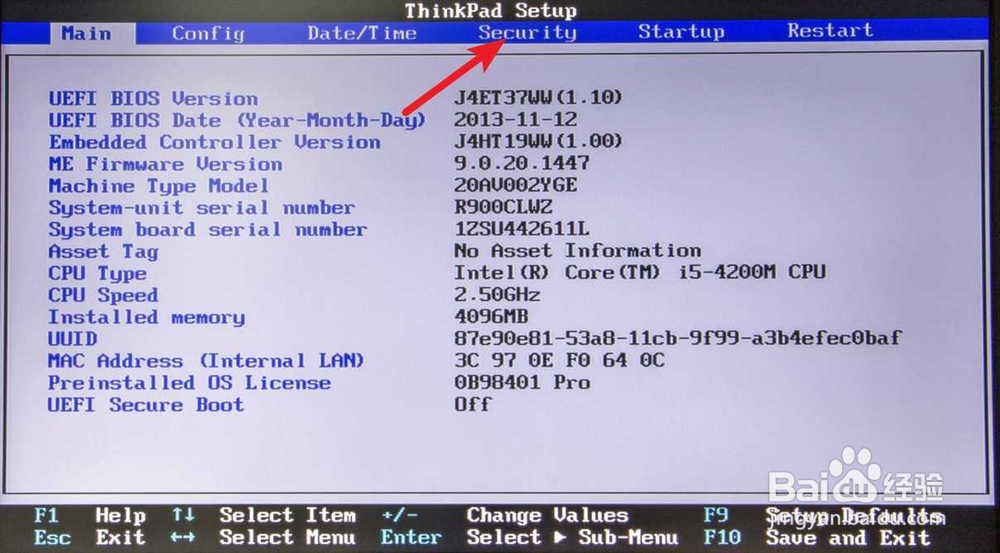
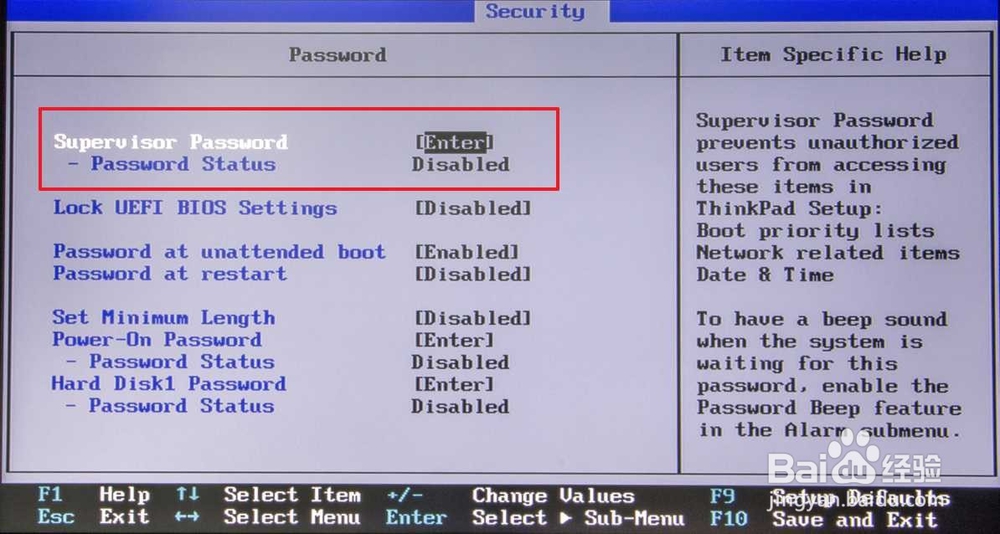
5、设置U盘启动启动项启动硬盘,选择startup,CSM是兼容模式,支持mbr分区,boot model是启动模式,boot priority是启动顺序。
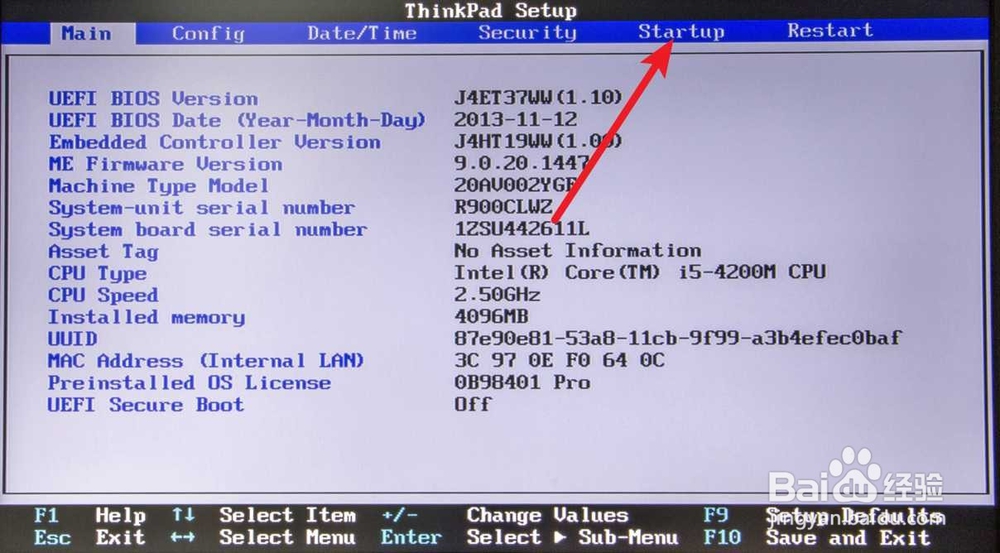

6、最后一项始鉴霜save exit是设置后保存退出,恢复出厂也在牢侨这里。

声明:本网站引用、摘录或转载内容仅供网站访问者交流或参考,不代表本站立场,如存在版权或非法内容,请联系站长删除,联系邮箱:site.kefu@qq.com。
阅读量:131
阅读量:51
阅读量:193
阅读量:47
阅读量:116